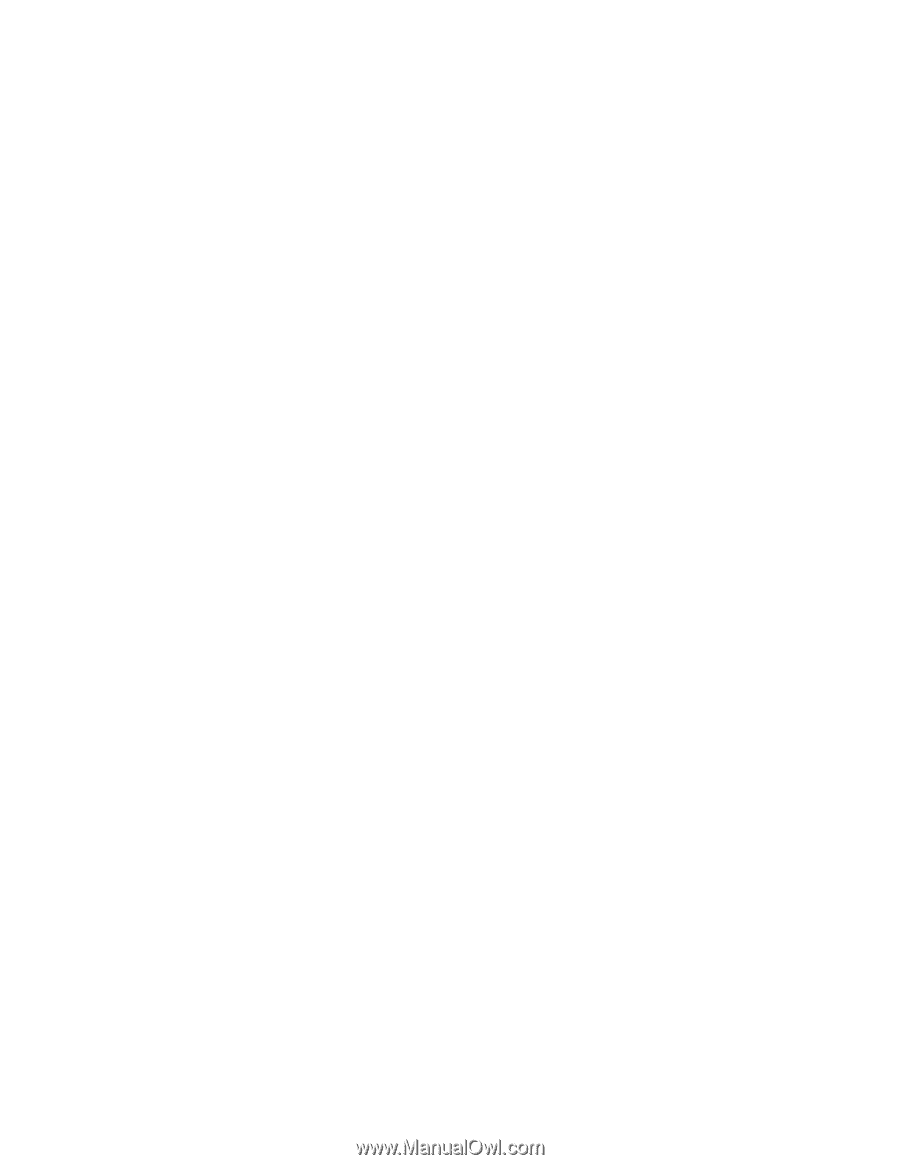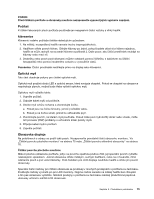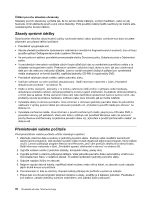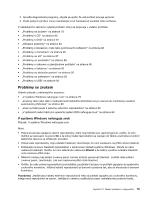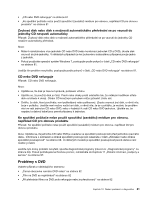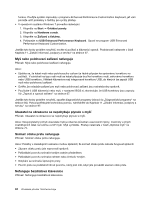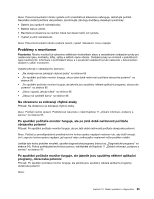Lenovo ThinkCentre Edge 91 (Czech) User Guide - Page 92
Problémy s CD, mechaniky nezačne automaticky přehrávat
 |
View all Lenovo ThinkCentre Edge 91 manuals
Add to My Manuals
Save this manual to your list of manuals |
Page 92 highlights
ve většině případů se zvuková funkce vestavěná do základní desky vypne; použijte zvukové konektory na zvukové kartě. • Ujistěte se, že spuštěný program je navržený pro použití v operačním systému Microsoft Windows. Jestliže je tento program určený pro spouštění v operačním systému DOS, nepoužívá zvukové funkce systému Windows a musí být nakonfigurován tak, aby používal emulaci karet SoundBlaster Pro nebo SoundBlaster. • Ověřte, že ovladače zvukového zařízení jsou nainstalovány správně. Více informací naleznete v systému nápovědy Microsoft Windows. Jestliže tyto kroky problém nevyřeší, spusťte diagnostické programy (návod viz „Diagnostické programy" na stránce 94). Pokud potřebujete technickou pomoc, nahlédněte do Kapitola 11 „Získání informací, podpory a servisu" na stránce 97. Zvukový disk nebo disk s možností automatického přehrávání se po vsunutí do mechaniky nezačne automaticky přehrávat Projev: Zvukový disk nebo disk s možností automatického přehrávání se po vsunutí do mechaniky nezačne automaticky přehrávat. Akce: Viz „Problémy s CD" na stránce 80. Zvuk vychází pouze z jednoho externího reproduktoru Příznak: Zvuk vychází pouze z jednoho externího reproduktoru. Akce: • Ujistěte se, že kabel reproduktoru je zcela zasunut do konektoru na počítači. • Ověřte, že kabel, jenž spojuje pravý a levý reproduktor, je připojen pevně. • Poklepejte na ikonu hlasitosti (reproduktor) v oznamovací oblasti systému Windows. Otevře se okno nastavení hlasitosti. Ověřte, že Vyvážení je nastaveno správně. Jestliže tyto kroky problém nevyřeší, je možné, že máte vadný reproduktor. Reproduktor nechejte opravit. Pokud potřebujete technickou pomoc, nahlédněte do Kapitola 11 „Získání informací, podpory a servisu" na stránce 97. V aplikacích nebo hrách pro operační systém DOS nefunguje zvuk Příznak: V aplikacích nebo hrách pro operační systém DOS nefunguje zvuk. Akce: • Ujistěte se, že aplikace nebo hra pro operační systém DOS je nakonfigurována pro použití emulace karty SoundBlaster Pro nebo SoundBlaster. Návod, jak nastavit zvukovou kartu, naleznete v dokumentaci přiložené k aplikaci nebo hře. • Jestliže tyto kroky problém nevyřeší, spusťte diagnostické programy (návod viz „Diagnostické programy" na stránce 94). Pokud potřebujete technickou pomoc, nahlédněte do Kapitola 11 „Získání informací, podpory a servisu" na stránce 97. Problémy s CD Vyberte příznak z následujícího seznamu: • „Zvukový disk nebo disk s možností automatického přehrávání se po vsunutí do jednotky CD nespustí automaticky" na stránce 81 80 Uživatelská příručka ThinkCentre Edge